来源:小编 更新:2025-03-01 00:38:42
用手机看
亲爱的手机控们,是不是觉得你的小米手机有点儿“老态龙钟”,想要给它来个“青春焕发”的升级呢?别急,今天就来手把手教你如何升级安卓小米系统,让你的手机焕然一新,继续陪伴你畅游数码世界!
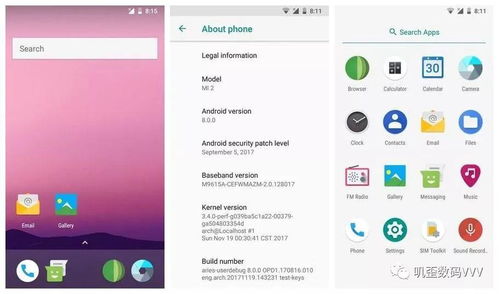
在开始升级之前,咱们得先做好“保险”工作。想象如果升级过程中出了点小插曲,你的照片、联系人、短信等重要数据不翼而飞,那得多心疼啊!所以,第一步就是备份!
1. 电脑备份:用数据线把手机连接到电脑,把照片、视频、音乐等文件拷到电脑上,或者直接使用手机自带的云服务备份。
2. 短信备份:打开手机短信应用,找到备份选项,选择备份到电脑或云服务。
3. 联系人备份:进入手机设置,找到“账户与同步”,选择“备份”,然后选择“联系人”进行备份。
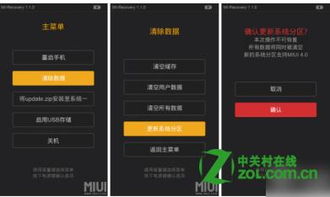
升级系统前,咱们得先看看有没有最新的系统版本可以下载。方法很简单:
1. 打开手机设置,找到“关于手机”或“系统更新”。
2. 点击进入,系统会自动检查更新。
3. 如果有新版本,按照提示下载安装即可。
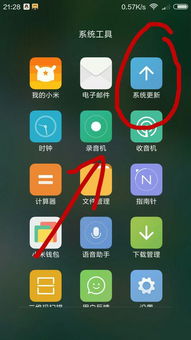
升级系统通常需要下载较大的文件,所以建议使用Wi-Fi网络进行升级,避免流量不够用或者下载速度太慢。确保你的手机已经连接到稳定的Wi-Fi网络。
1. 点击“立即更新”或“确认更新”,系统会自动下载并安装新的软件版本。
2. 请耐心等待,升级过程中不要关闭手机或进行其他操作,以免影响升级进行。
升级完成后,系统会提示你重新启动手机。这是非常重要的一步,因为只有重新启动后,新的系统才能完全生效。
1. 点击“立即重启”,手机将会自动关机并重新启动。
2. 稍等片刻,让手机完成重启过程。
重启后,进入手机设置界面,找到“关于手机”或“系统信息”,查看系统版本号是否已经更新。如果版本号与你所升级的版本一致,那么恭喜你,升级成功!
1. 备份数据:在进行任何系统更新之前,一定要备份重要数据,以防万一。
2. 电量充足:确保手机电量充足或连接电源,避免在更新过程中因电量不足导致更新失败。
3. 网络环境:建议在稳定的网络环境下进行更新,以免因网络问题影响更新文件的下载。
亲爱的朋友们,以上就是升级安卓小米系统的详细步骤,希望对你们有所帮助。快给你的手机来个“青春焕发”的升级吧,让它继续陪伴你畅游数码世界!